[★]产品原型(Demo)设计-Axure入门培训
- 格式:pptx
- 大小:1.61 MB
- 文档页数:36

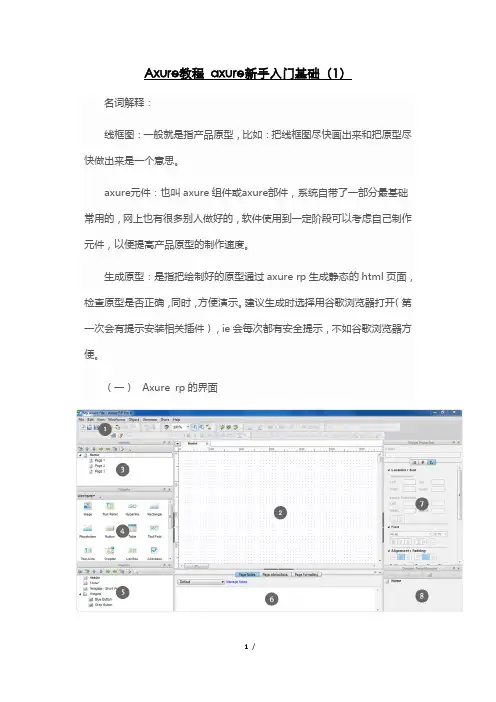
Axure教程axure新手入门基础(1)名词解释:线框图:一般就是指产品原型,比如:把线框图尽快画出来和把原型尽快做出来是一个意思。
axure元件:也叫axure组件或axure部件,系统自带了一部分最基础常用的,网上也有很多别人做好的,软件使用到一定阶段可以考虑自己制作元件,以便提高产品原型的制作速度。
生成原型:是指把绘制好的原型通过axure rp生成静态的html页面,检查原型是否正确,同时,方便演示。
建议生成时选择用谷歌浏览器打开(第一次会有提示安装相关插件),ie会每次都有安全提示,不如谷歌浏览器方便。
(一)Axure rp的界面1-主菜单工具栏:大部分类似office软件,不做详细解释,鼠标移到按钮上都有对应的提示。
2-主操作界面:绘制产品原型的操作区域,所有的用到的元件都拖到该区域。
3-站点地图:所有页面文件都存放在这个位置,可以在这里增加、删除、修改、查看页面,也可以通过鼠标拖动调整页面顺序以及页面之间的关系。
4-axure元件库:或者叫axure组件库、axure部件库,所有软件自带的元件和加载的元件库都在这里,这里可以执行创建、加载、删除axure元件库的操作,也可以根据需求显示全部元件或某一元件库的元件。
5-母版管理:这里可以创建、删除、像页面头部、导航栏这种出现在每一个页面的元素,可以绘制在母版里面,然后加载到需要显示的页面,这样在制作页面时就不用再重复这些操作。
6-页面属性:这里可以设置当前页面的样式,添加与该页面有关的注释,以及设置页面加载时触发的事件onpageload。
7-元件属性:这里可以设置选中元件的标签、样式,添加与该元件有关的注释,以及设置页面加载时触发的事件;A-交互事件:元件属性区域闪电样式的小图标代表交互事件;B-元件注释:交互事件左面的图标是用来添加元件注释的,在这里我们能够添加一些元件限定条件的注释,比如:文本框的话,可以添加注释指出输入字符长度不能超过20。


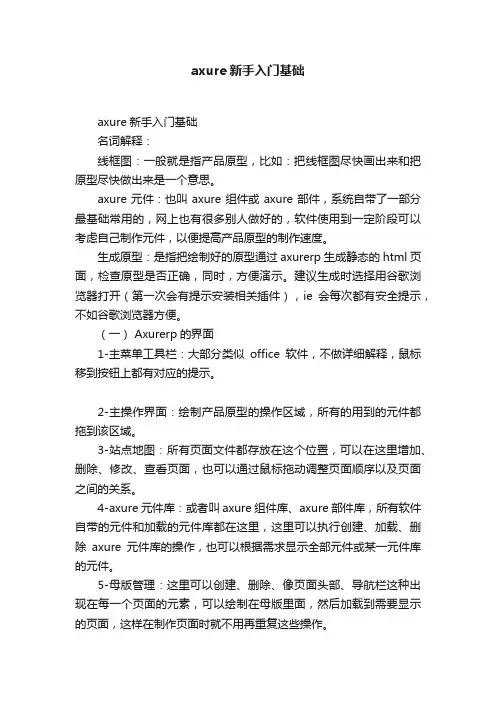
axure新手入门基础axure新手入门基础名词解释:线框图:一般就是指产品原型,比如:把线框图尽快画出来和把原型尽快做出来是一个意思。
axure元件:也叫axure组件或axure部件,系统自带了一部分最基础常用的,网上也有很多别人做好的,软件使用到一定阶段可以考虑自己制作元件,以便提高产品原型的制作速度。
生成原型:是指把绘制好的原型通过axurerp生成静态的html页面,检查原型是否正确,同时,方便演示。
建议生成时选择用谷歌浏览器打开(第一次会有提示安装相关插件),ie会每次都有安全提示,不如谷歌浏览器方便。
(一) Axurerp的界面1-主菜单工具栏:大部分类似office软件,不做详细解释,鼠标移到按钮上都有对应的提示。
2-主操作界面:绘制产品原型的操作区域,所有的用到的元件都拖到该区域。
3-站点地图:所有页面文件都存放在这个位置,可以在这里增加、删除、修改、查看页面,也可以通过鼠标拖动调整页面顺序以及页面之间的关系。
4-axure元件库:或者叫axure组件库、axure部件库,所有软件自带的元件和加载的元件库都在这里,这里可以执行创建、加载、删除axure元件库的操作,也可以根据需求显示全部元件或某一元件库的元件。
5-母版管理:这里可以创建、删除、像页面头部、导航栏这种出现在每一个页面的元素,可以绘制在母版里面,然后加载到需要显示的页面,这样在制作页面时就不用再重复这些操作。
6-页面属性:这里可以设置当前页面的样式,添加与该页面有关的注释,以及设置页面加载时触发的事件onpageload。
7-元件属性:这里可以设置选中元件的标签、样式,添加与该元件有关的注释,以及设置页面加载时触发的事件;A-交互事件:元件属性区域闪电样式的小图标代表交互事件;B-元件注释:交互事件左面的图标是用来添加元件注释的,在这里我们能够添加一些元件限定条件的注释,比如:文本框的话,可以添加注释指出输入字符长度不能超过20。
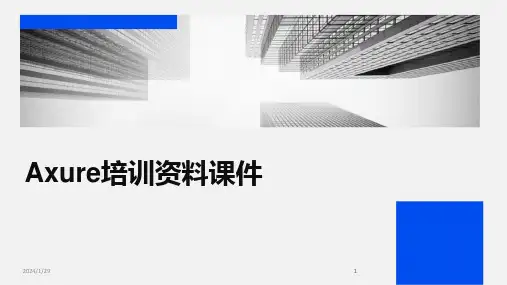


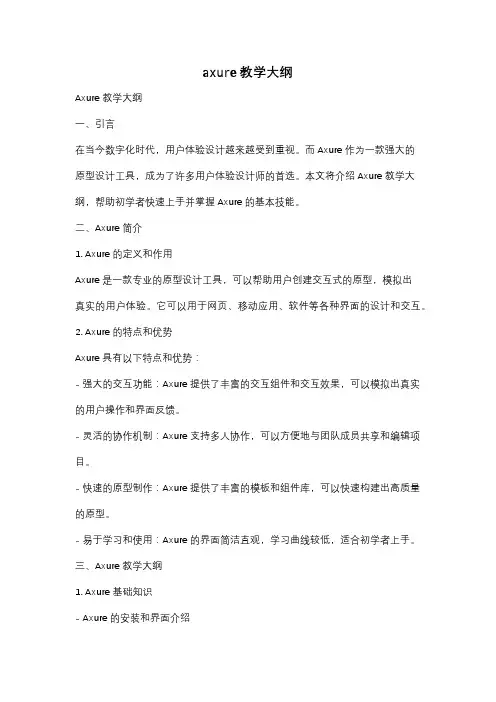
axure教学大纲Axure教学大纲一、引言在当今数字化时代,用户体验设计越来越受到重视。
而Axure作为一款强大的原型设计工具,成为了许多用户体验设计师的首选。
本文将介绍Axure教学大纲,帮助初学者快速上手并掌握Axure的基本技能。
二、Axure简介1. Axure的定义和作用Axure是一款专业的原型设计工具,可以帮助用户创建交互式的原型,模拟出真实的用户体验。
它可以用于网页、移动应用、软件等各种界面的设计和交互。
2. Axure的特点和优势Axure具有以下特点和优势:- 强大的交互功能:Axure提供了丰富的交互组件和交互效果,可以模拟出真实的用户操作和界面反馈。
- 灵活的协作机制:Axure支持多人协作,可以方便地与团队成员共享和编辑项目。
- 快速的原型制作:Axure提供了丰富的模板和组件库,可以快速构建出高质量的原型。
- 易于学习和使用:Axure的界面简洁直观,学习曲线较低,适合初学者上手。
三、Axure教学大纲1. Axure基础知识- Axure的安装和界面介绍- Axure项目的创建和保存- Axure的基本操作和快捷键2. Axure页面设计- 页面的创建和设置- 页面布局和网格系统- 元素的添加和编辑- 样式的设置和应用3. Axure交互设计- 交互组件的使用和编辑- 事件的添加和触发- 状态的设置和切换- 动画和转场效果的添加4. Axure高级功能- 数据驱动的设计- 条件和逻辑的设置- 变量和表达式的应用- 团队协作和版本管理四、学习资源推荐1. Axure官方网站Axure官方网站提供了详细的教程和文档,可以帮助用户快速上手和解决问题。
2. Axure社区和论坛Axure社区和论坛是一个交流和学习的平台,用户可以在这里与其他设计师分享经验和资源。
3. 在线教育平台许多在线教育平台提供了Axure的相关课程,可以通过在线学习获得系统的培训和指导。
五、总结通过本文的Axure教学大纲,初学者可以系统地学习和掌握Axure的基本技能。
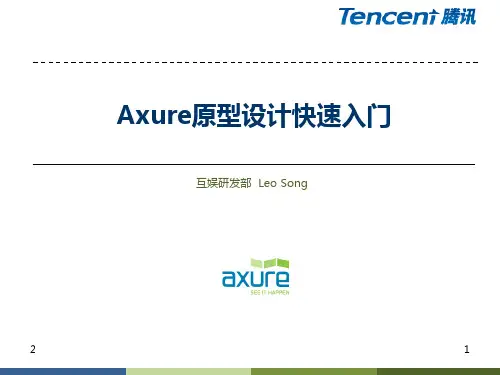

Axure教程axure新手入门基础(1)名词解释:线框图:一般就是指产品原型,比如:把线框图尽快画出来和把原型尽快做出来是一个意思。
axure元件:也叫axure组件或axure部件,系统自带了一部分最基础常用的,网上也有很多别人做好的,软件使用到一定阶段可以考虑自己制作元件,以便提高产品原型的制作速度。
生成原型:是指把绘制好的原型通过axure rp生成静态的html页面,检查原型是否正确,同时,方便演示。
建议生成时选择用谷歌浏览器打开(第一次会有提示安装相关插件),ie会每次都有安全提示,不如谷歌浏览器方便。
(一)Axure rp的界面1-主菜单工具栏:大部分类似office软件,不做详细解释,鼠标移到按钮上都有对应的提示。
2-主操作界面:绘制产品原型的操作区域,所有的用到的元件都拖到该区域。
3-站点地图:所有页面文件都存放在这个位置,可以在这里增加、删除、修改、查看页面,也可以通过鼠标拖动调整页面顺序以及页面之间的关系。
4-axure元件库:或者叫axure组件库、axure部件库,所有软件自带的元件和加载的元件库都在这里,这里可以执行创建、加载、删除axure元件库的操作,也可以根据需求显示全部元件或某一元件库的元件。
5-母版管理:这里可以创建、删除、像页面头部、导航栏这种出现在每一个页面的元素,可以绘制在母版里面,然后加载到需要显示的页面,这样在制作页面时就不用再重复这些操作。
6-页面属性:这里可以设置当前页面的样式,添加与该页面有关的注释,以及设置页面加载时触发的事件onpageload。
7-元件属性:这里可以设置选中元件的标签、样式,添加与该元件有关的注释,以及设置页面加载时触发的事件;A-交互事件:元件属性区域闪电样式的小图标代表交互事件;B-元件注释:交互事件左面的图标是用来添加元件注释的,在这里我们能够添加一些元件限定条件的注释,比如:文本框的话,可以添加注释指出输入字符长度不能超过20。
AxureRP培训教程1.引言AxureRP是一款专业的产品原型设计工具,广泛应用于软件开发、产品设计和项目管理等领域。
本教程旨在帮助初学者快速掌握AxureRP的基本操作和高级功能,从而高效地完成产品原型设计。
通过本教程的学习,读者将能够熟练使用AxureRP进行产品原型设计,提高产品设计效率和团队协作能力。
2.AxureRP简介2.1产品特点界面友好:AxureRP采用直观的拖拽式操作,降低了学习成本,使设计师能够更专注于产品设计本身。
功能丰富:AxureRP提供了丰富的元件库、交互效果和动态面板等功能,可以满足各种复杂场景的原型设计需求。
协作便捷:AxureRP支持团队协作,多人可以同时编辑同一项目,提高设计效率。
:AxureRP可以将原型设计一键文件,方便团队成员和客户查看。
2.2应用场景软件开发:帮助开发者快速构建产品原型,提高开发效率。
产品设计:支持产品经理和设计师进行界面设计和交互设计,优化产品体验。
项目管理:方便项目经理和团队成员查看项目进度,提高协作效率。
培训和教育:用于教学和培训,帮助学生和学员掌握原型设计技能。
3.AxureRP基本操作3.1安装与启动AxureRP安装包,双击安装文件,按照提示完成安装。
安装完成后,启动AxureRP,进入软件主界面。
3.2新建项目“文件”菜单,选择“新建项目”。
输入项目名称,选择保存路径,“创建”。
3.3添加页面在项目浏览器中,右键“页面”,选择“新建页面”。
输入页面名称,“确定”。
3.4添加元件在工具箱中,选择需要添加的元件,如按钮、文本框等。
拖拽到页面中,释放鼠标完成添加。
3.5设置元件属性选中页面中的元件,在属性面板中设置元件的字体、颜色、大小等属性。
设置交互效果,如、鼠标悬停等。
3.6添加交互选中页面中的元件,在交互面板中添加交互效果。
设置交互条件,如鼠标、键盘按键等。
设置交互动作,如显示/隐藏元件、跳转页面等。
3.7“发布”菜单,选择“”。
Axure培训教程引言Axure是一款专业的产品原型设计工具,广泛应用于互联网、移动应用、软件等领域的产品设计和交互设计。
本教程旨在帮助读者了解Axure的基本功能,掌握Axure的使用技巧,从而能够独立完成产品原型的设计。
第一章:Axure简介1.1Axure概述Axure是一款由美国AxureSoftwareSolutions公司开发的产品原型设计工具,支持Windows和Mac操作系统。
Axure提供了丰富的设计元素和交互功能,可以帮助设计师快速构建产品原型,实现产品设计和交互设计的可视化。
1.2Axure的优势(1)强大的交互功能:Axure支持多种交互效果,如、弹出层、动态面板等,能够模拟真实的产品交互效果。
(2)丰富的设计元素:Axure提供了丰富的图标、按钮、图片等设计元素,方便设计师快速构建原型。
(3)团队协作:Axure支持团队协作,多个设计师可以同时编辑同一个项目,提高工作效率。
(4)兼容性:Axure的原型可以在浏览器中查看,兼容多种设备,方便设计师进行跨平台设计。
第二章:Axure基本操作2.1Axure界面介绍(1)菜单栏:包含文件、编辑、视图、项目、发布等菜单选项。
(2)工具栏:提供常用的绘图工具和操作按钮。
(3)页面面板:显示项目中的所有页面,可以在此添加、删除和重排页面。
(4)部件库:提供丰富的设计元素,如按钮、图片、文本框等。
(5)设计区域:用于绘制和编辑原型。
2.2创建项目(1)启动Axure,“新建项目”。
(2)设置项目名称、保存路径等信息,“创建”。
(3)在页面面板中添加页面,设置页面名称和大小。
2.3添加设计元素(1)从部件库中拖拽设计元素到设计区域。
(2)选中设计元素,在属性面板中设置样式、字体、大小等属性。
(3)调整设计元素的位置和大小,使其符合设计要求。
2.4设置交互效果(1)选中设计元素,在交互面板中添加交互事件。
(2)设置交互条件,如鼠标、键盘按键等。
Axure RP培训教程Axure RP是一种强大的原型设计工具,它可以用于创建一系列交互式原型和线框图。
Axure RP提供了一个灵活的设计环境,使设计师可以创建易于理解和可观察的原型。
本文将带你深入了解Axure RP的功能和使用,让你轻松上手Axure RP,创建独具特色的原型。
安装Axure RP在开始使用Axure RP之前,您需要安装它。
Axure RP官方网站提供了免费试用版,让您可以先试用一段时间。
如果您打算长期使用Axure RP,建议您购买正版,这将为您提供更好的技术支持和功能。
下载和安装Axure RP非常简单。
您只需要打开官方网站,选择您的操作系统,然后单击下载即可。
下载完成后,按照安装向导的步骤进行安装即可。
Axure RP基础知识创建新原型在Axure RP中,您可以从零开始创建新原型,或者导入现有的设计文件。
要创建一个新原型,请打开Axure RP并单击“新原型”按钮,然后选择您想要使用的模板。
Axure RP提供了大量的模板供您选择,包括移动设备、桌面应用程序、电子商务等。
添加页面创建新原型后,您可以开始添加页面。
在Axure RP中,页面是原型中重要的组成部分。
要添加页面,请单击“页面”选项卡,然后单击“新页面”按钮。
然后,您可以给页面命名并选择页面类型。
Axure RP支持多种页面类型,包括主页、内容页面、登录页面等。
填充内容在创建页面后,您可以为页面添加内容。
在Axure RP中,您可以使用各种工具添加文本、图片、表格等元素。
要添加内容,请单击工具栏上的“添加控件”按钮,然后选择您想要添加的控件。
连接页面Axure RP是一种交互式原型设计工具,因此,可以在不同页面之间创建链接。
要创建链接,请选择页面,并使用链接工具将它们连接起来。
如果您想要添加交互动画效果,可以使用交互动画控件,例如鼠标移动、单击等。
发布原型发布原型是Axure RP的重要功能之一。
在创建完原型后,可以将其发布到Web或移动设备中。